Jeder Besitzer eines Samsung Galaxy S3, eventuell sogar in der LTE-Variante, ist garantiert stolz auf sein Handy und möchte es bestimmt nie wieder missen. Das Samsung Galaxy S3 bietet einfach so viele verschiedene Funktionen, dass sich sogar darüber streiten lässt, welche der Funktionen nützlich und im Alltag brauchbar ist und welche nicht.
Während sich damals Infrarot und heute Bluetooth zur Übertragung von Dateien von Gerät A nach Gerät B bewährt haben, stecken Funktionen wie NFC und Samsungs S-Beam teilweise noch in den Kinderschuhen. Trotz allem sind diese Funktionen nicht nur praktisch sondern auch einsetzbar.
Wer S-Beam jedoch schon immer ausprobieren wollte, aber nicht weiß, wie die Funktion aktiviert beziehungsweise deaktiviert wird, der ist hier genau richtig.
Wir zeigen, wie ihr S-Beam aktiviert / deaktiviert
Wollt Ihr S-Beam aktivieren / deaktivieren, so müsst ihr natürlich erst einmal in das Menü eures S3 und dort die Einstellungen aufrufen. Alternativ könnt ihr die Einstellungen natürlich auch über die Notification Bar aufrufen.
Anschließend müsst ihr den Punkt „Weitere Einstellungen“ auswählen und dort ein wenig nach unten scrollen. Unter „Datei-/Datenübertragung“ findet ihr anschließend die Möglichkeit, S-Beam an- und auszuschalten.
Ist der Schieberegler, wie auf dem Bild zu sehen, grau, so ist S-Beam deaktiviert. Um es zu aktivieren müsst ihr den Regler lediglich nach rechts ziehen.
Wollt ihr S-Beam nutzen, so müsst ihr aber bedenken, dass ihr entweder NFC oder Wi-Fi Direct aktivieren müsst. Um NFC zu aktivieren müsst ihr einfach den Schieberegler direkt über S-Beam von links nach rechts ziehen.
Wenn ihr S-Beam wieder deaktivieren wollt, so müsst ihr nichts anderes tun, als den Regler von rechts wieder nach links zu ziehen.
Neben der Möglichkeit, S-Beam über eure Einstellungen zu aktivieren beziehungsweise zu deaktivieren habt ihr weiterhin die Möglichkeit, ein Widget auf einem eurer Homescreens abzulegen, welches Funktionen wie Direct Call, Smart Stay, App-Sprachbefehle und zudem S-Beam durch ein einfaches Klicken auf eben diese Funktion an- und ausschalten kann. Habt ihr dieses Widget auf eurem Homescreen abgelegt, so müsst ihr lediglich auf die dazugehörige S-Beam-Spalte klicken um es zu aktivieren / deaktivieren.

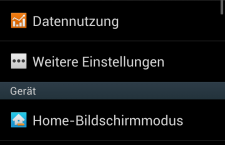
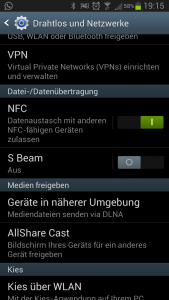
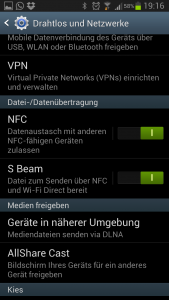
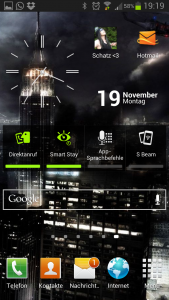
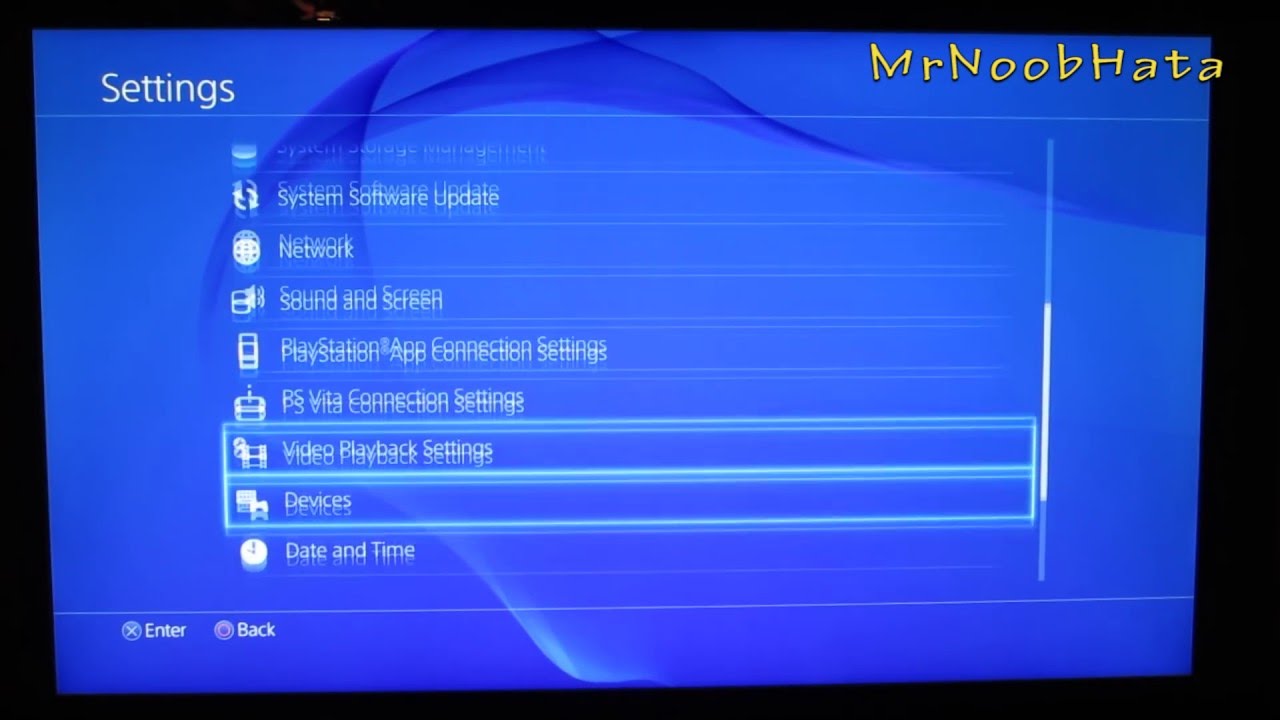
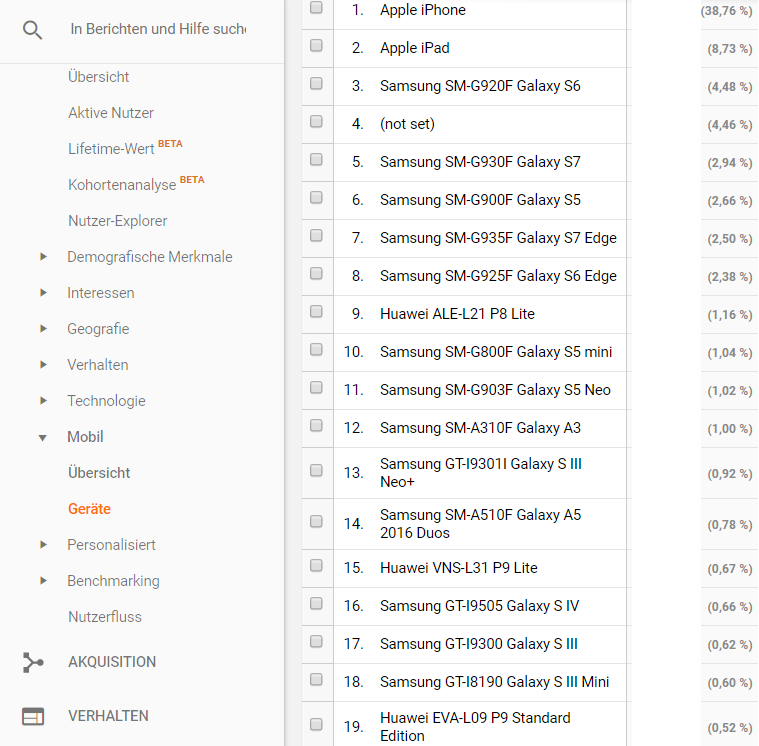

1 Comment
GerdDerGerd
20. November 2012 at 22:59SAuber!!!! Dankeschön!!!